WordPress Şablonunuzu Nasıl Değiştirirsiniz?
Yayınlanan: 2022-10-21Canlı bir sitede WordPress şablonunuzu değiştirmek istiyorsanız, dikkate almanız gereken birkaç şey var. Yeni başlayanlar için yeni bir WordPress şablonu indirmeniz gerekecek. Ardından, sitenizde yeni şablonu etkinleştirmeniz gerekecek. Son olarak, yeni şablonu sitenizin mevcut içeriğine uyacak şekilde özelleştirmeniz gerekecek. Bu makalede, WordPress şablonunuzu güvenle değiştirebilmeniz için bu adımların her birinde size yol göstereceğiz.
Web sitelerinde önemli değişikliklere neden olmayan WordPress temaları olabilir. Bir WordPress sitesi ise bazı durumlarda yeni bir temadan etkilenerek bazı bölümlerin arızalanmasına neden olabilir. Bir WordPress temasını test etmek için canlı sitenizi kesmenize gerek yoktur. WP'de analitik oluşturmak mümkün değildir. Sonuç olarak, WordPress kullanıcılarının sitelerine Google Analytics yüklemesi gerekir. Kullanıcılar ayrıca Google Analytics, Adsense, Site Haritası ve Google Arama Konsolu özelleştirmesi için WordPress temasına kod parçacıkları ekleyebilir. Bir WordPress temasını kurulmadan değiştirmenin üç yolu vardır.
Birçok WordPress web barındırma hizmeti, WordPress site klonlama hizmetleri sunar. Sahibi, uygulanmadan önce yeni bir temayı test edebilir. Hazırlama ortamı, kullanıcıların web içeriğini düzenlemesine, WordPress temalarını test etmesine ve eklentileri test etmesine olanak tanıyan bir dizi araçtır. WordPress tema düzenleme işlemi tamamlandıktan sonra çevrimiçi olarak uygulanabilir. Bu kılavuzun amacı, WordPress geliştirme sürecinden geçmek zorunda kalmadan bir WordPress temasını nasıl değiştireceğinizi göstermektir. Yeni bir tema kullanmadan önce bazı önemli adımlar atmalısınız. Web sitenizi sunucuya yüklemeden önce yedeklemek her zaman iyi bir fikirdir. Sitenin kapalı olmak yerine aktif kalması için bakım modunu etkinleştirmek de faydalı olabilir.
Canlı Bir Sitede Bir WordPress Temasını Nasıl Güncellersiniz?
WordPress.org tema dizini aracılığıyla kullanılabilen bir WordPress teması kullanıyorsanız, bunu doğrudan WordPress panonuzdan güncelleyebilirsiniz. Görünüm > Temalar'a gidin ve ardından güncellemek istediğiniz temanın yanındaki Güncelle düğmesini tıklayın. Özel bir WordPress teması kullanıyorsanız, güncellenen tema dosyalarını sunucunuza yüklemeniz ve eskilerini değiştirmeniz gerekir.
WordPress web sitenizi en son kodla güncel tutmak çok önemlidir. Bir güncelleme, yararlanılmazsa sitenizi riske atabilir. Web sitenizi üç nedenden dolayı güncel tutmak çok önemlidir: güvenlik, uyumluluk ve özellikler. Bu, güncellemeleri güvenli bir şekilde gerçekleştirmenize yardımcı olacak adım adım bir kılavuzdur. Güncellemeler yayınlandıktan sonra WordPress çekirdeği, eklentileri ve temaları güncellenmelidir. WordPress'in en son sürümle uyumlu olması için temaların güncellenmesi gerekir. Ayrıca geliştirici, eklediği yeni özelliklerden yararlanmak için uygulamaları günceller.
Herhangi bir güncellemeyi yüklemeden önce web sitenizin yedeğini alın. Kinsta hosting ile web sitenizin günlük yedeklerine erişebileceksiniz. Manuel yedekleme yapmanız gerekiyorsa, bunu güncellemeden hemen önce yapabilirsiniz. Siteniz son birkaç gün içinde yedeklenmediyse, bu iyi bir fikirdir. Barındırma sağlayıcınız kolay yedekleme sağlamıyorsa, bir yedekleme eklentisi kullanmanız gerekecektir. Site ziyaretçileriniz için herhangi bir kesinti veya kesintiyi en aza indirmek istiyorsunuz. Ziyaretçi sayınız en düşük olduğunda, en çok ziyaretçiye sahip olduğunuz günün bir saatinde (veya haftanın bir gününde) güncelleme yapmalısınız.
Test için en iyi seçeneğiniz, hem canlı sitenizin hem de hazırlama sitenizin aynı sunucuda barındırılmasıdır. Sitenizin adı siteniz olduğundan, canlı sitenizin bir kopyasını hazırlamaya kopyalamak için https://staging-site-name.cloud URL'sini kullanmalısınız. Hazırlama sitesinde oturum açın ve güncellemeye, test etmeye ve sunuculara yüklemeye başlayın. Bir alt WordPress teması oluşturmak ve kendi özelleştirmelerinizi yüklemek, temanızı güncellemenin en güvenli yoludur. Seçtiğiniz alt tema, ana temanız üzerinde farklı bir etkiye sahip olabilir. Neyi değiştirdiğinizin ve bunun ana temayla nasıl etkileşime girdiğinin tamamen farkında olduğunuzdan emin olun. Tema dizinindeki bir temada doğrudan veya bir tema satıcısı aracılığıyla değişiklik yaparsanız, temayı güncellediğinizde tüm değişiklikler kaybolacaktır.

Üçüncü taraf bir temanın alt sürümünü oluşturmak, onu düzenlemenin en basit yoludur. Ana temanızın işlevselliğini alt temanızın işlevselliğiyle birleştiren bir temadır. Bu özellik, işlevselliğini veya tasarım öğelerini etkilemeden bir ana temaya tasarım öğeleri ve işlevsellik ekler. Bir alt tema oluşturduğunuzda, geçersiz kılma dosyası olarak bilinen ve dosyaları ana temadan alt temaya kopyalayacak bir dizi dosya içeren bir klasör oluşturursunuz. Temanızı WooCommerce ile uyumlu hale getirmek için düzenlemiş olabilirsiniz. 3.3 sürümünden önceki bir WooCommerce sürümü kullanıyorsanız, bunu yapmanız gerekmez. Ayrıca temanıza fazladan şablon dosyaları eklemek de mümkündür.
Bunu yaptıktan sonra, bir alt tema oluşturmanız ve ardından o temayı oluşturan dosyaları kopyalamanız gerekecektir. Güncel bir tema daha güvenlidir ve mevcut tüm yeni özelliklerden faydalanacaktır. Herhangi bir güncelleme yapmadan önce hazırlama sitenizi yedeklemek her zaman iyi bir fikirdir ve ayrıca önce hazırlama sitenizi test etmek de iyi bir fikirdir. Ancak bundan sonra değişiklik yapmaya başlamalısınız. Ardından, alt temada yaptığınız veya yapmanız gereken değişiklikleri ekleyin.
Canlı Olmadan WordPress Teması Nasıl Değiştirilir
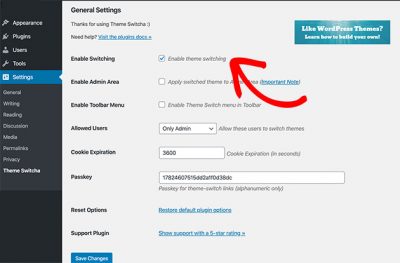
Bir WordPress sitesinde çalışıyorsanız ve sitenizde herhangi bir değişiklik yapmadan farklı temaları denemek istiyorsanız, bunu WordPress'in Yönetici Görünüm Temaları ekranında bir tema yükleyip etkinleştirerek yapabilirsiniz. Ancak, sitenizdeki etkin bir temayı değiştirmek istiyorsanız, değişikliklerinizin canlı sitenizi etkilememesini sağlamak için birkaç adım atmanız gerekir. İlk olarak, yeni temanızı test edebileceğiniz bir hazırlama sitesi oluşturun. Hazırlama sitenizde yeni temanızı etkinleştirdikten ve her şeyin istediğiniz gibi göründüğünden ve çalıştığından emin olduktan sonra, yeni temayı kullanmak için canlı sitenizi değiştirebilirsiniz.
Canlı sayfayı etkilemeden web siteniz için bir WordPress veya WooCommerce temasını değiştirme. Yeni bir temayı veya tasarımı doğrudan web sitesinden test etmek için bir hazırlama sitesi kullanılır. Hazırlama siteniz için bir temaya karar verdikten sonra, canlı web sitenize tekrar dönebilirsiniz. Canlı web sitenizdeki bir temayı değiştirmek için WordPress sitenizde veya WooCommerce mağazanızda bakım moduna girmelisiniz. WordPress tema dosyalarını tema aktif olmadan düzenlemek istiyorsanız, önce tema düzenleyicisine gitmelisiniz. Bir veritabanında depolanan belirli içerik bloklarına ve alanlara sahip birkaç tema vardır.
İçerik Kaybetmeden WordPress Temanızı Değiştirebilir misiniz?
WordPress temalarını değiştirdiğinizde medya, sayfalar, gönderiler ve yorumlar gibi tüm içeriğinizin güvende kalacağından emin olabilirsiniz. Bu bilgiler kaybolmaz ve kontrol panelinizde kalacağı için yerini değiştirmenize gerek kalmaz.
